关闭win10提示音 WIN10系统如何关闭消息提示音
更新时间:2024-07-18 08:45:14作者:xtyang
在使用WIN10系统时,有时会觉得系统的消息提示音会打扰到自己的工作或学习,如何关闭WIN10系统的消息提示音呢?通过简单的设置,您可以轻松地关闭这些干扰,让您的电脑更加安静和专注。接下来我们就来一起看看WIN10系统如何关闭消息提示音的具体步骤。
步骤如下:
1.第一步、打开开始菜单,点击齿轮图标。进入系统设置
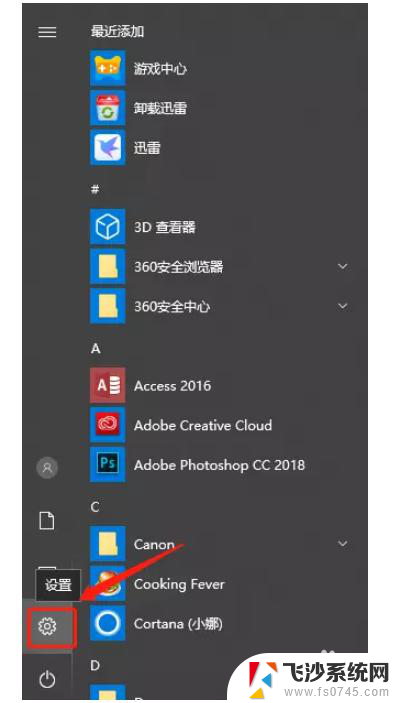
2.第二步、在系统设置里面找到“系统”选项,点击进去
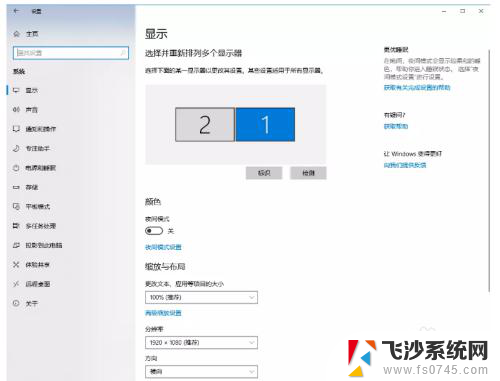
3.找到声音选项,点击进入

4.在声音选项里,点击右上方的“声音控制面板”
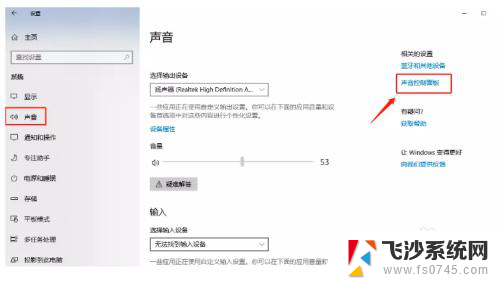
5.进入声音控制面板后,点击”声音选项卡”
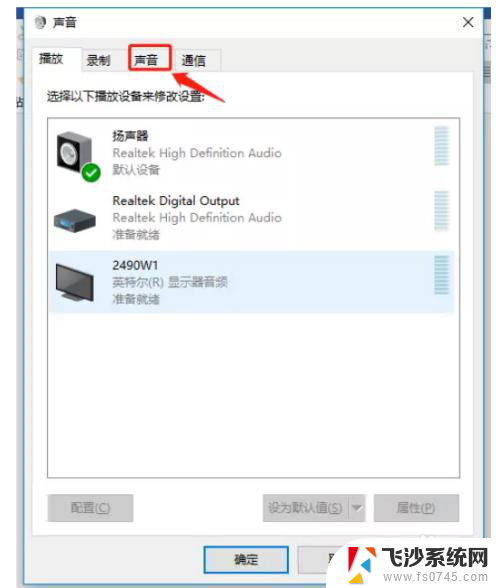
6.在声音选项卡里找得到声音方案,选择无声

以上是关闭Win10提示音的全部内容,如果您遇到这种情况,可以尝试按照以上方法解决,希望对大家有所帮助。
关闭win10提示音 WIN10系统如何关闭消息提示音相关教程
-
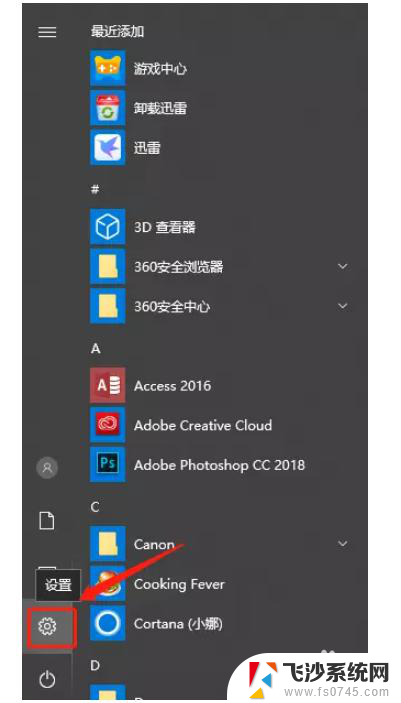 电脑消息提示音怎么关闭 WIN10系统的消息提示音怎么关闭
电脑消息提示音怎么关闭 WIN10系统的消息提示音怎么关闭2024-02-21
-
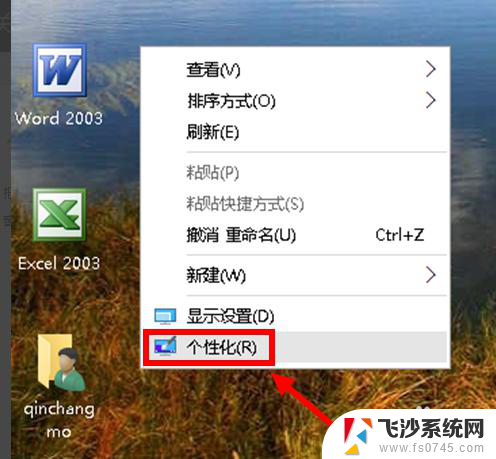 如何关声音 Win10系统如何关闭系统提示音
如何关声音 Win10系统如何关闭系统提示音2023-12-31
-
 如何关闭通知消息提醒 Win10如何关闭通知消息
如何关闭通知消息提醒 Win10如何关闭通知消息2024-03-30
-
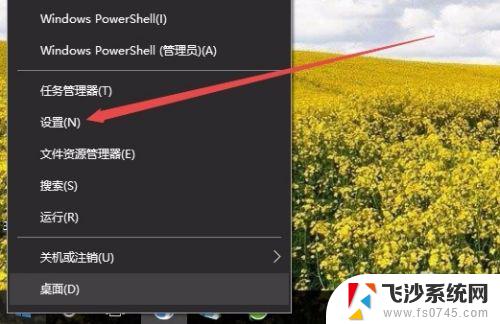 win10怎么关闭提示音 怎么在win10上关闭开机声音
win10怎么关闭提示音 怎么在win10上关闭开机声音2023-11-07
- windows提示音怎么关闭 win10怎么关闭开机声音
- win10从不通知 win10系统关闭软件打开时的通知提示方法
- win10关闭激活提醒 Win10系统关闭激活方法
- windows10防火墙关闭提示 Win10防火墙关闭方法
- window10怎么关闭打开软件的确认 win10系统打开软件时如何关闭通知提示
- win10系统,开机密码提示 win10系统如何修改密码提示
- win7远程控制电脑win10 WIN10如何设置远程桌面连接WIN7电脑
- win8.1开始菜单改win10 Windows 8.1 升级到 Windows 10
- 文件:\windows\system32\drivers Win10系统C盘drivers文件夹可以清理吗
- windows10移动硬盘在电脑上不显示怎么办 移动硬盘插上电脑没有反应怎么办
- windows缓存清理 如何清理Win10系统缓存
- win10怎么调电脑屏幕亮度 Win10笔记本怎样调整屏幕亮度
win10系统教程推荐
- 1 苹果手机可以连接联想蓝牙吗 苹果手机WIN10联想笔记本蓝牙配对教程
- 2 win10手机连接可以卸载吗 Win10手机助手怎么卸载
- 3 win10里此电脑的文档文件夹怎么删掉 笔记本文件删除方法
- 4 win10怎么看windows激活码 Win10系统激活密钥如何查看
- 5 电脑键盘如何选择输入法 Win10输入法切换
- 6 电脑调节亮度没有反应什么原因 Win10屏幕亮度调节无效
- 7 电脑锁屏解锁后要按窗口件才能正常运行 Win10锁屏后程序继续运行设置方法
- 8 win10家庭版密钥可以用几次 正版Windows10激活码多少次可以使用
- 9 win10系统永久激活查询 如何查看Windows10是否已经永久激活
- 10 win10家庭中文版打不开组策略 Win10家庭版组策略无法启用怎么办